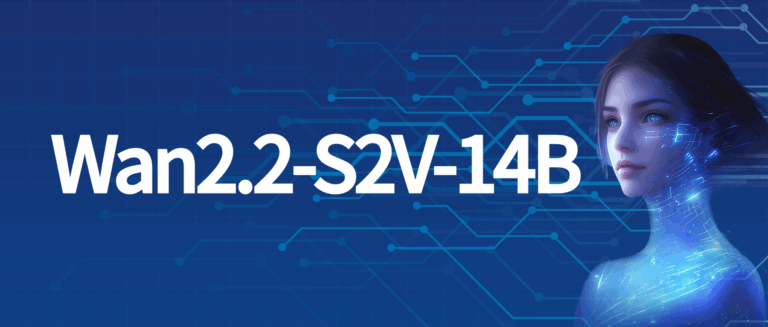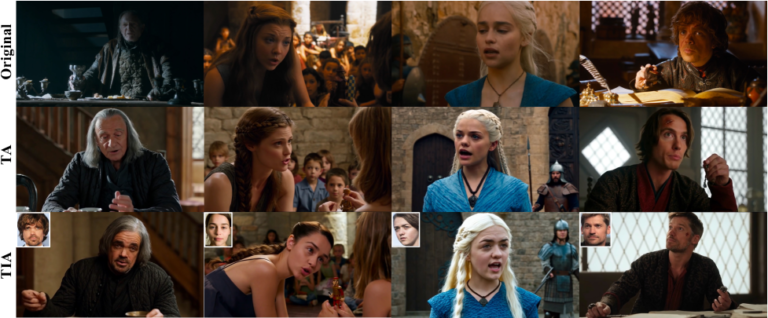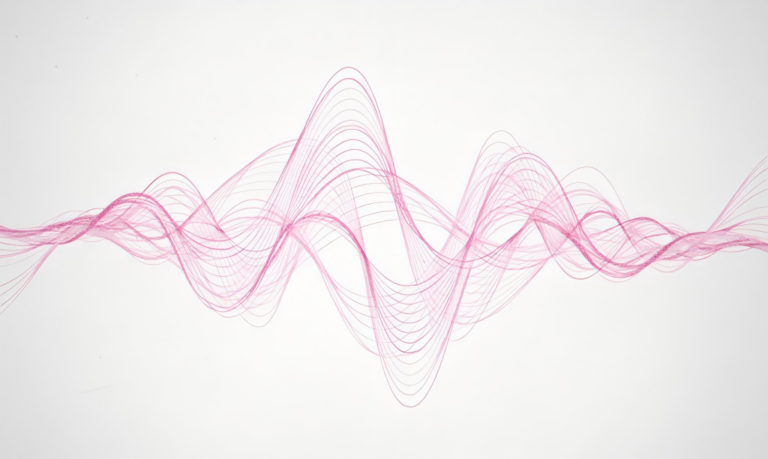Online-Tutorial: Präzise Fotobearbeitung in Einem Satz, FLUX.1 Kontext Kann Bildbearbeitung/Stilübertragung/Textbearbeitung/Zeichenkonsistenzbearbeitung Realisieren

Kurz gesagt: Das Zeitalter der Fotobearbeitung ist endlich angebrochen.
Ende Mai 2025 veröffentlichten die lange stillen Black Forest Labs ein neues Modell, FLUX.1 Kontext, und gaben kürzlich dessen Open Source bekannt. Es basiert auf einer Stream-Matching-Architektur, unterstützt die kontextbezogene Bildgenerierung, kann Text und Bilder gleichzeitig für Eingabeaufforderungen verwenden und visuelle Konzepte nahtlos extrahieren und modifizieren, um neue und stimmige Bilder zu generieren. Funktional kann FLUX.1 Kontext eine Vielzahl von Bearbeitungsaufgaben ohne komplexe Beschreibungen erledigen, darunter Objektmodifikation, Stilübertragung, Hintergrundaustausch, Zeichenkonsistenzbearbeitung und Textbearbeitung.
Darüber hinaus wurde die Leistung von FLUX.1 Kontext deutlich verbessert und gleichzeitig die Funktionalität erweitert. Die manuelle Auswertung auf KontextBench zeigt, dass FLUX.1 Kontext bestehende Open-Source- und Closed-Source-Modelle in den meisten Kategorien übertrifft. FLUX.1 Kontext setzt damit einen neuen Maßstab für Bildgenerierungsmodelle.

Es ist erwähnenswert, dass das kürzlich als Open Source veröffentlichte FLUX.1-Kontext-dev eine hohe Leistung erreicht hat, die mit einer Reihe von Closed-Source-Modellen wie GPT-image-1 mit nur 12 Milliarden Parametern vergleichbar ist. „FLUX.1-Kontext-dev: Textbasierte Bildbearbeitung mit einem Klick“ ist aktuell im Bereich „Tutorial“ der offiziellen HyperAI-Website verfügbar. Klicken Sie auf den untenstehenden Link, um es mit nur einem Klick zu installieren.
Der Autor wechselte Musks Anzugjacke mit nur einer Aufforderung
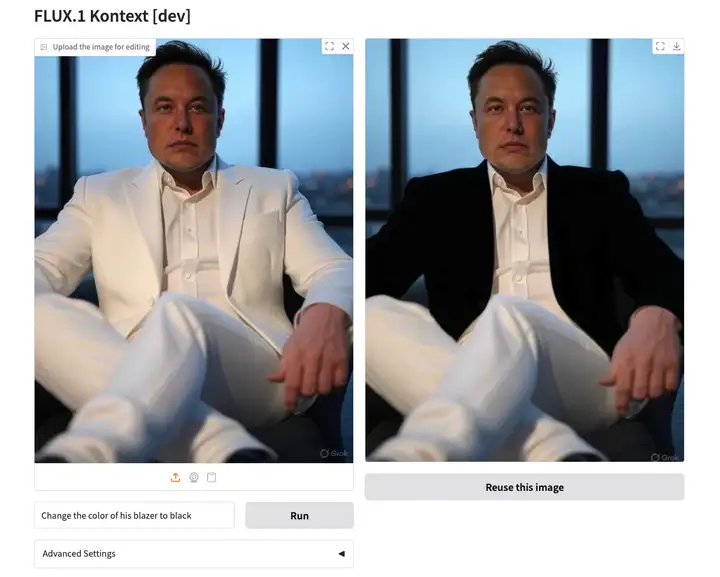
Link zum Tutorial:https://go.hyper.ai/alhgi
Demolauf
1. Nachdem Sie die Homepage von hyper.ai aufgerufen haben, wählen Sie die Seite „Tutorials“, wählen Sie „FLUX.1-Kontext-dev: Textgesteuerte Bildbearbeitung mit einem Klick“ und klicken Sie auf „Dieses Tutorial online ausführen“.
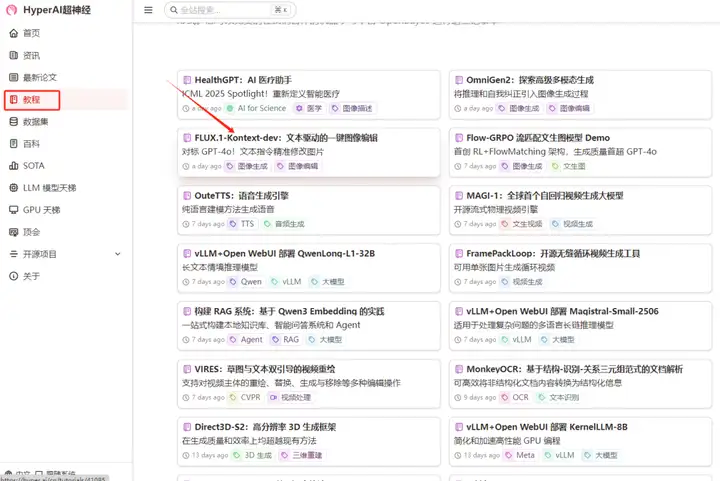
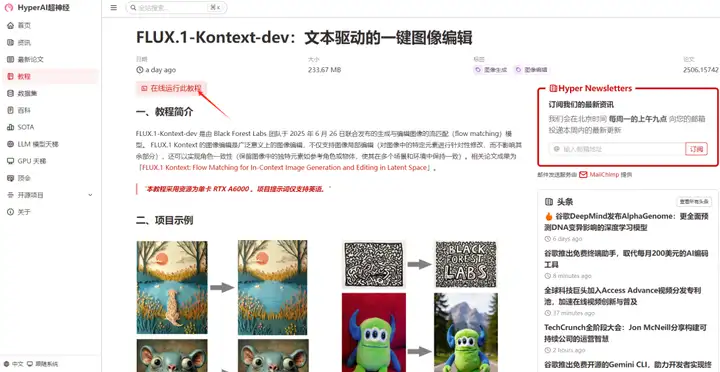
2. Klicken Sie nach dem Seitensprung oben rechts auf „Klonen“, um das Tutorial in Ihren eigenen Container zu klonen.
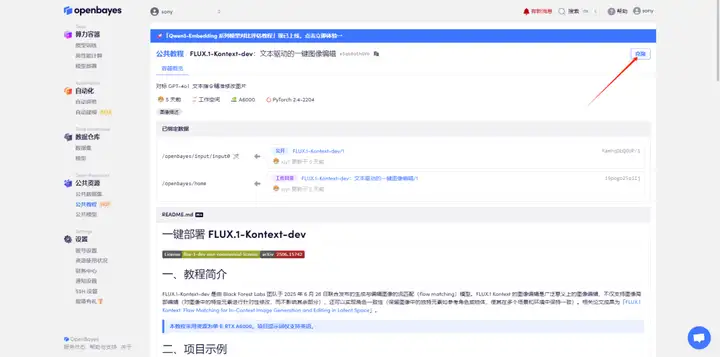
3. Wählen Sie die Bilder „NVIDIA RTX A6000“ und „PyTorch“ aus. Die OpenBayes-Plattform bietet vier Abrechnungsmethoden. Sie können je nach Bedarf zwischen „Pay-as-you-go“ oder „täglich/wöchentlich/monatlich“ wählen. Klicken Sie auf „Weiter“. Neue Benutzer können sich über den unten stehenden Einladungslink registrieren und erhalten 4 Stunden RTX 4090 + 5 Stunden CPU-freie Zeit!
Exklusiver Einladungslink von HyperAI (kopieren und im Browser öffnen):
https://openbayes.com/console/signup?r=Ada0322_NR0n
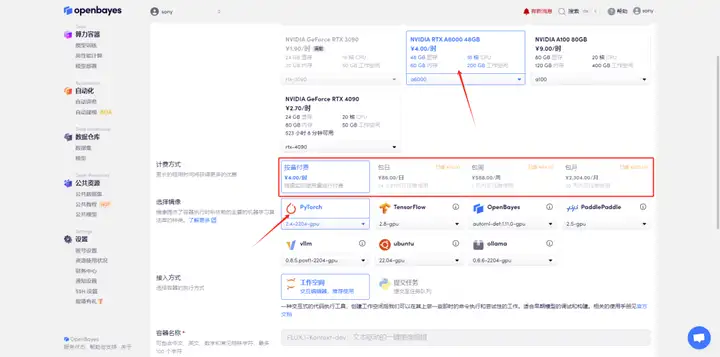
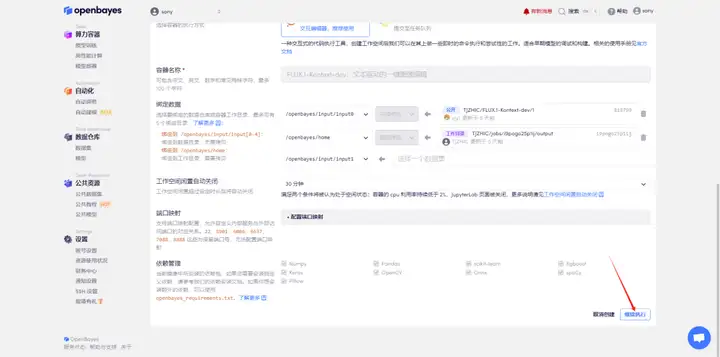
4. Warten Sie, bis die Ressourcen zugewiesen wurden. Der erste Klonvorgang dauert etwa 2 Minuten. Wenn sich der Status in „Läuft“ ändert, klicken Sie auf den Sprungpfeil neben „API-Adresse“, um zur Demoseite zu springen. Bitte beachten Sie, dass Benutzer vor der Verwendung der API-Adresszugriffsfunktion eine Echtnamenauthentifizierung durchführen müssen.
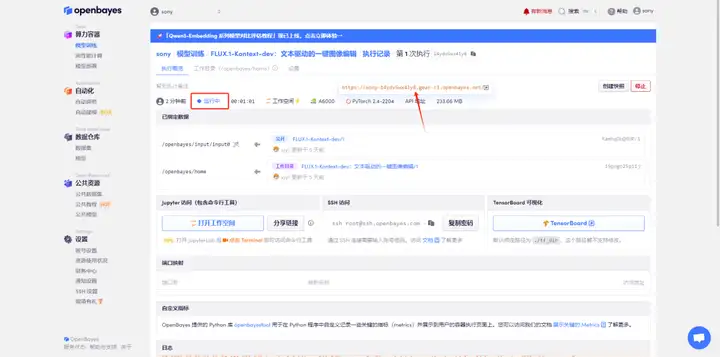
Effektdemonstration
Laden Sie nach dem Aufrufen der Modellseite zuerst ein Bild hoch, geben Sie dann die Eingabeaufforderungswörter zum Generieren des Bildes ein, legen Sie die Parameter fest und klicken Sie schließlich zum Generieren auf "Ausführen".
Hinweis: Projektaufforderungen unterstützen nur Englisch.
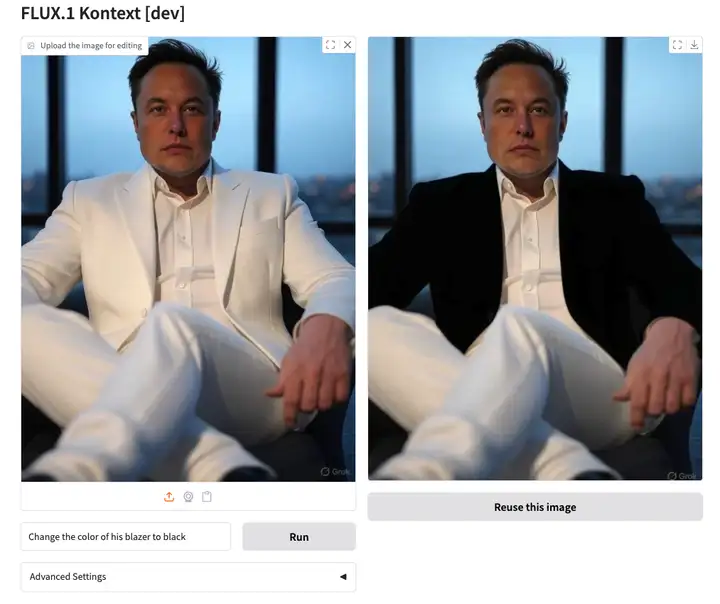
Das obige Tutorial wird von HyperAI Super Neural Network empfohlen. Klicken Sie einfach auf den untenstehenden Link, um es auszuprobieren:
Link zum Tutorial:https://go.hyper.ai/alhgi